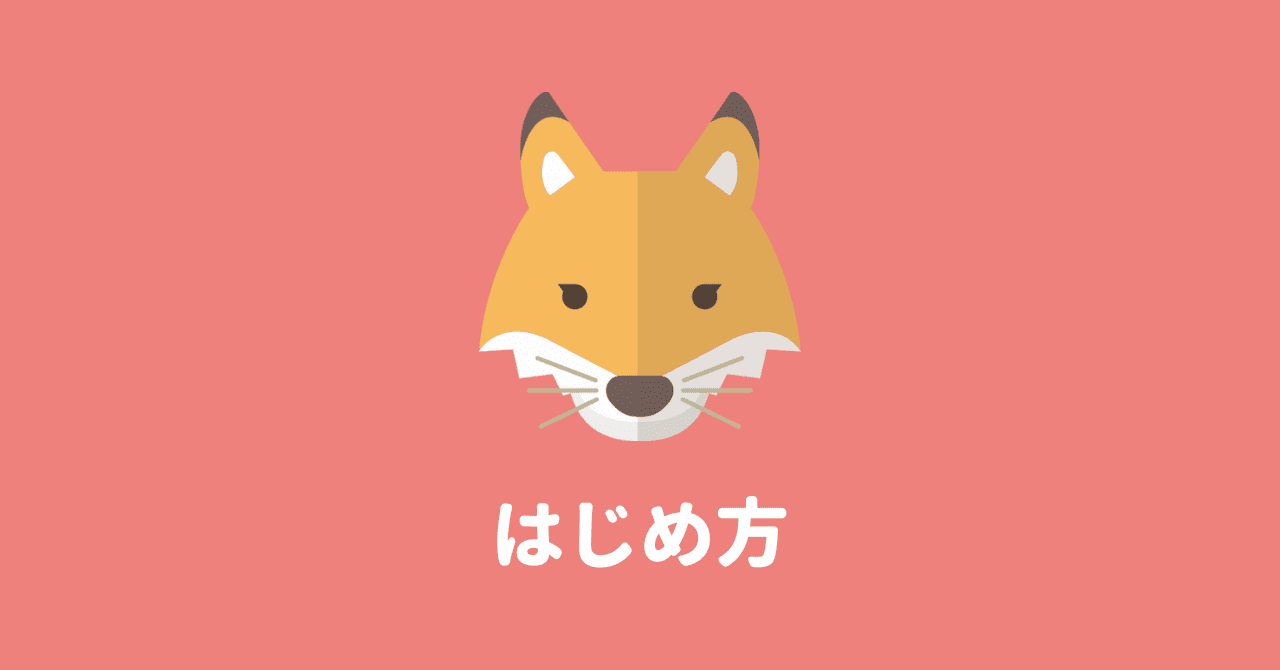初心者さん
初心者さんメタマスクの始め方がわからない
こんな疑問にお答えします。
「めんどくさそう…」と思うかもしれませんが、インストールしてパスワードをメモするだけなので5分で完了します。
とはいえ、注意点も。
メタマスクを作成するのはかんたんですが、一歩間違えると資産をすべて盗まれる可能性もあるんです。
この記事では、あなたがそんな失敗をしないために注意点もしっかり解説します。
記事を読み終えるころには、メタマスクのインストール方法や注意点についてしっかり把握できますよ!


取引所からメタマスクへ送金すると1,000円ほど手数料が発生します。
※コインチェック・ビットフライヤーは0.005ETH(約1,250円)
GMOコインならメタマスクへの送金手数料が無料!
\ 最短10分 /
MetaMask(メタマスク)とは


| 主な機能 | イーサリアム基盤上のサービス決済 トークンの新規購入 トークンの送受信 仮想通貨のスワップ(交換) 仮想通貨の送受信 |
| 対応トークン規格 | ETH ERC-20トークン ERC-721トークンなど |
| スマホアプリ | Android iPhone |
| 対応ブラウザ | Google Chrome Firefox Microsoft Edge Brave |
| 手数料 | トランザクション速度により変動 |
| 開発・運営企業 | ConsenSys |
横文字ばかりでわかりにくいですが、つまり、メタマスクは仮想通貨を入れるお財布です。
さらに、お財布の便利機能で仮想通貨を買ったり、トークンの送受信もできたりします。



OpenSea(オープンシー)やNFTゲームと連携して使ったりもするよ
メタマスクを chromeにインストールしてウォレット作成する手順
それでは、メタマスクのインストール手順を見ていきましょう。
- MetaMask(メタマスク)の公式サイトを開く
- MetaMaskをChromeにインストール
- パスワードを設定
- シークレットリカバリーフレーズ(シードフレーズ)を確認
MetaMask(メタマスク)の公式サイトを開く
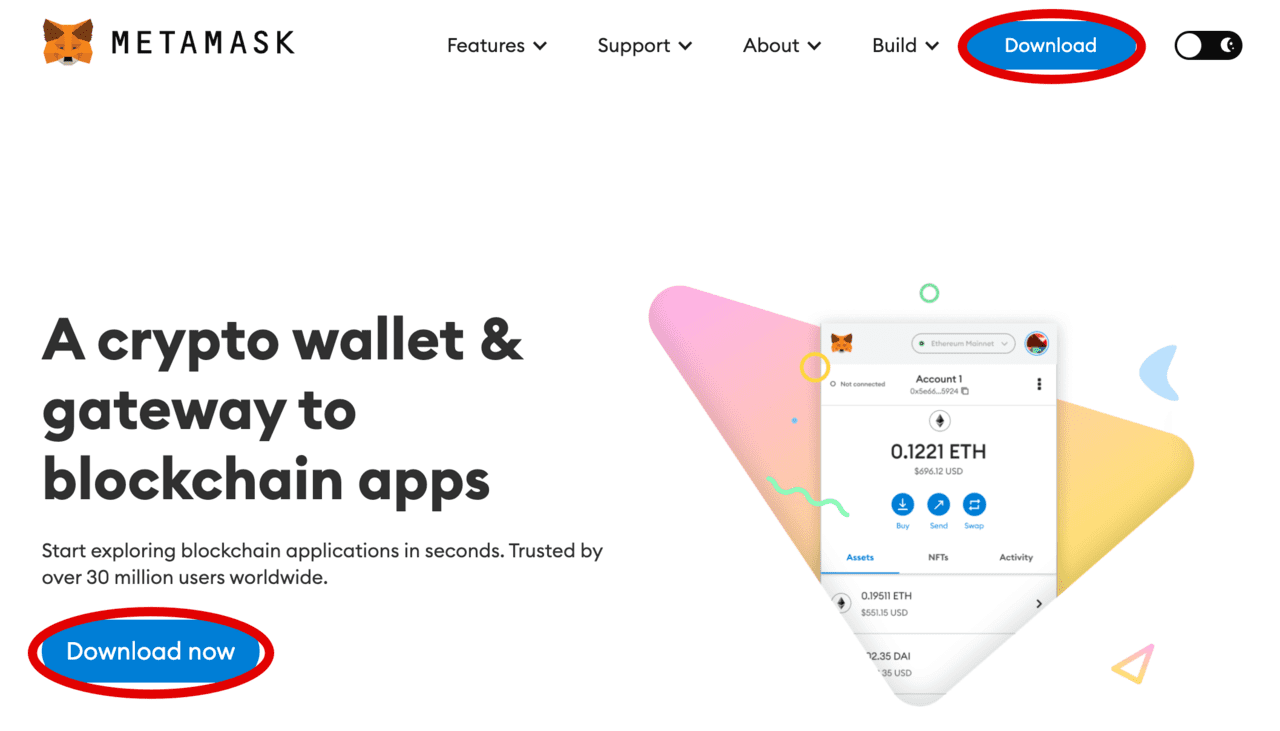
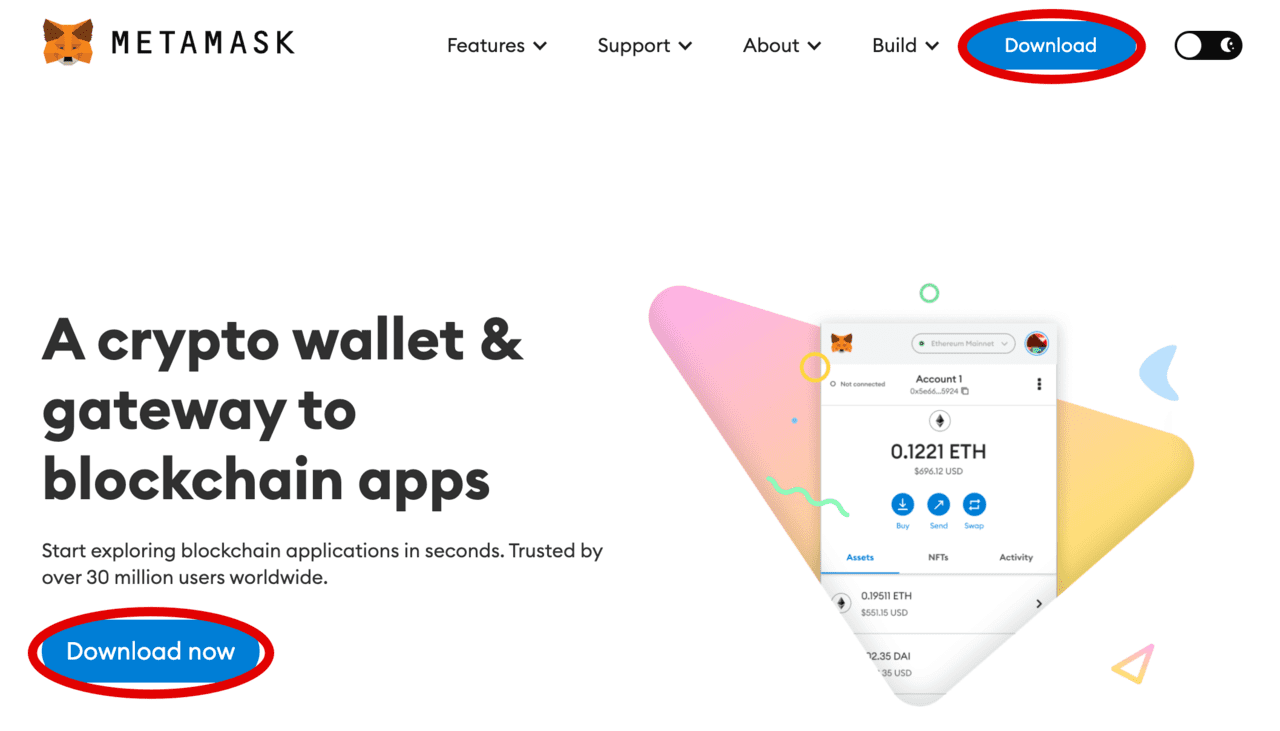
まずはメタマスクをダウンロードします。
サイトが表示されたら画面右上、または中央の「Download」をタップ。
MetaMaskをChromeにインストール
「Install MetaMask for Chrome」をタップします。
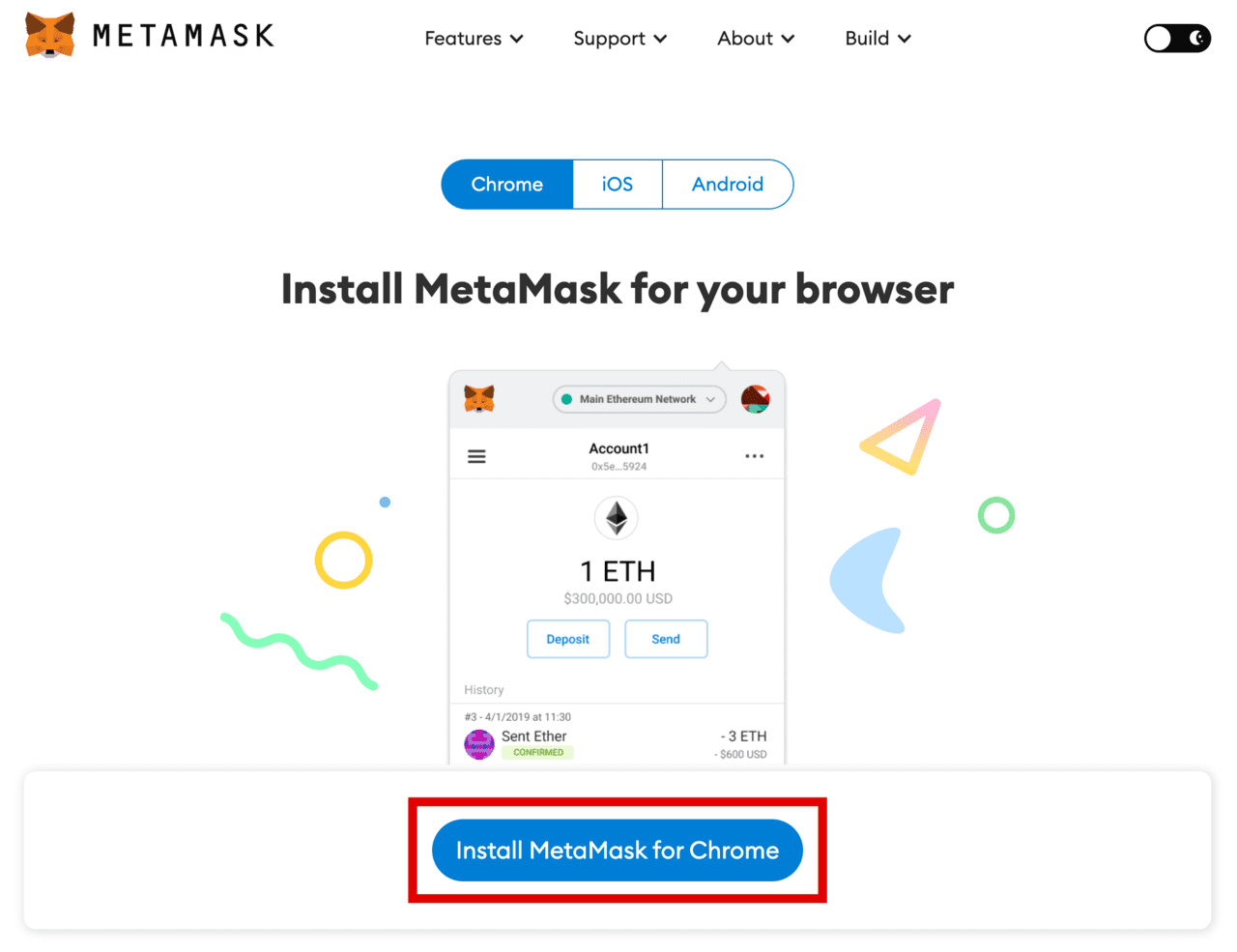
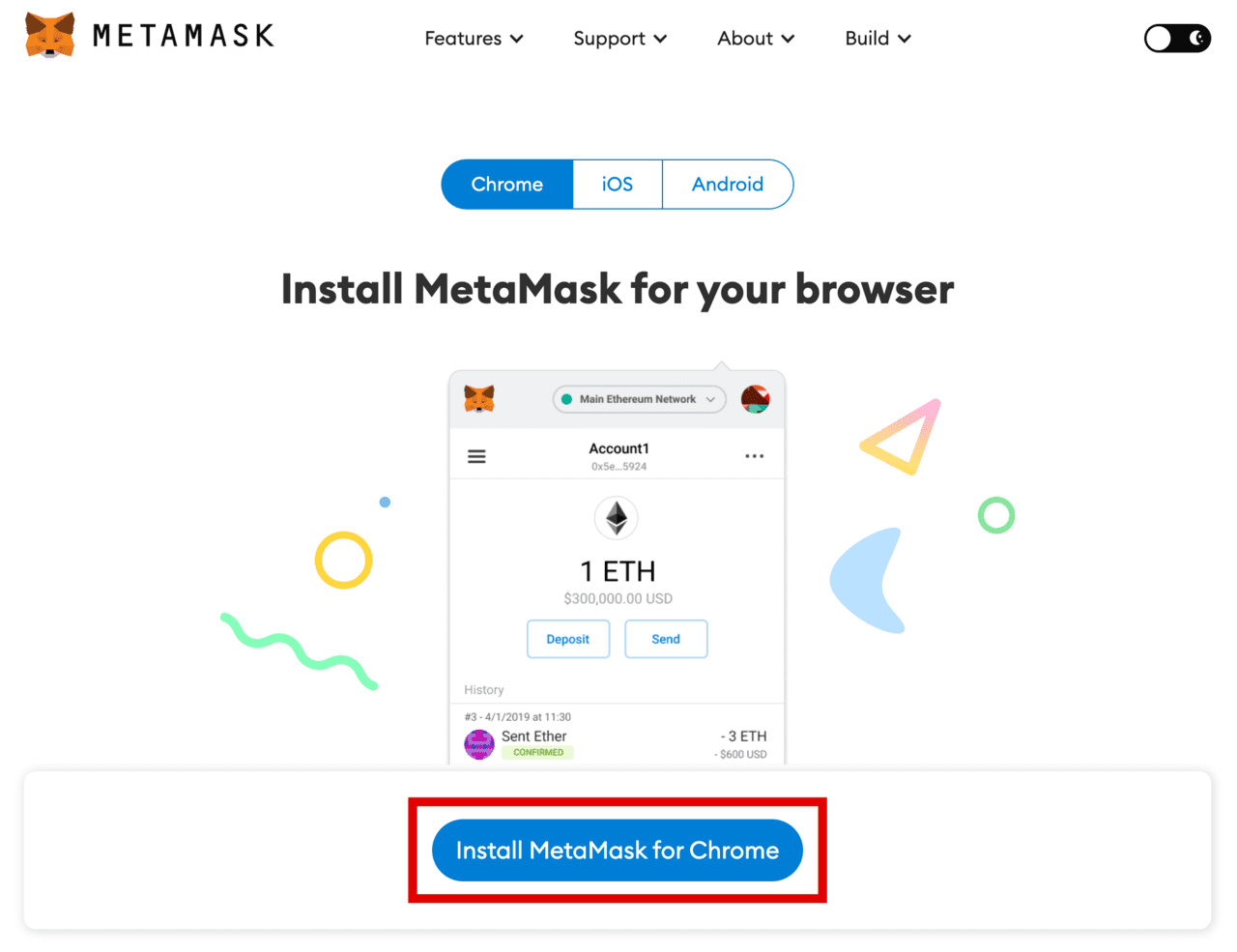
「Chromeに追加」をタップ。
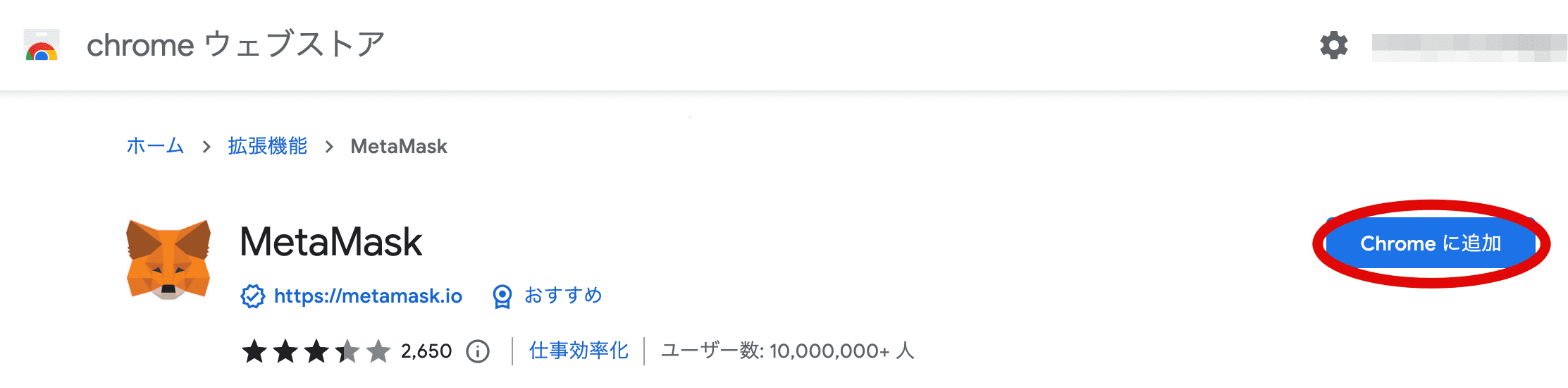
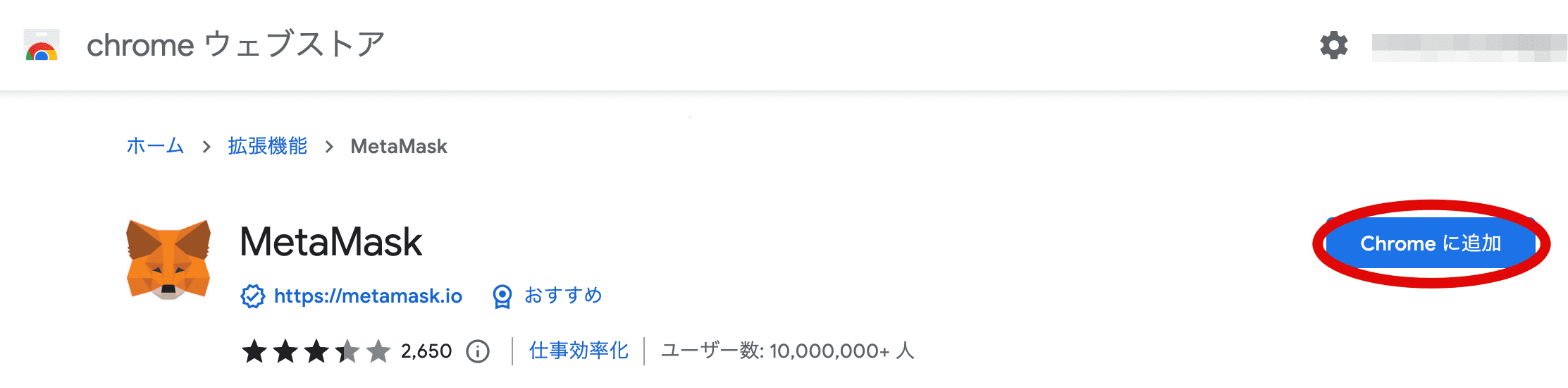
「拡張機能を追加」をタップします。
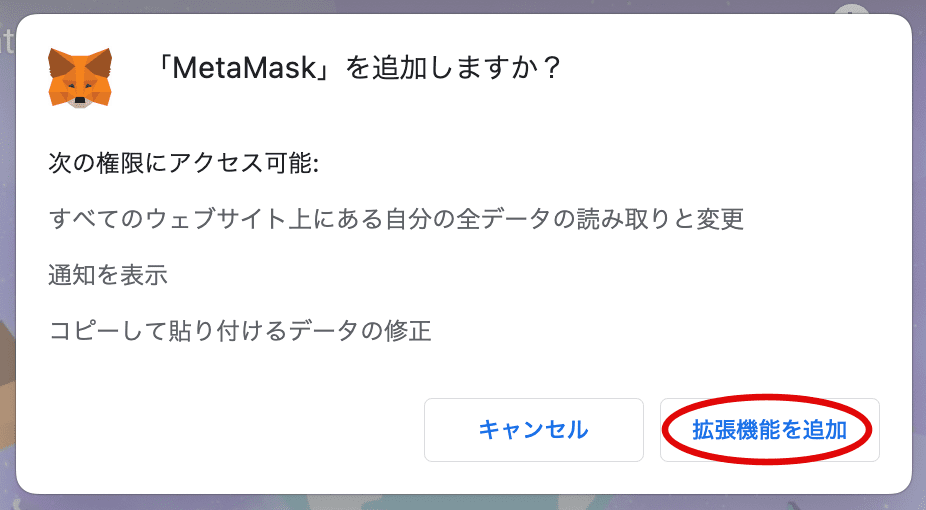
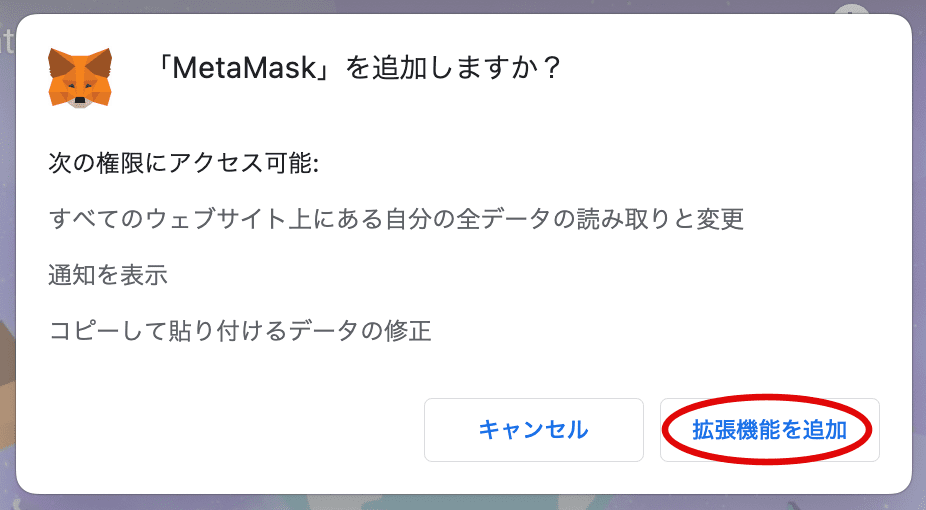
これであなたのグーグルクロームに「メタマスク」が追加されました。
パスワードを設定
続いてパスワードの設定です。
「開始」をタップ。
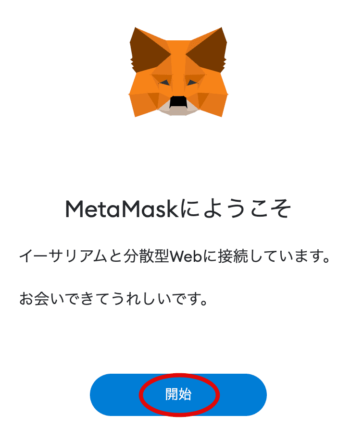
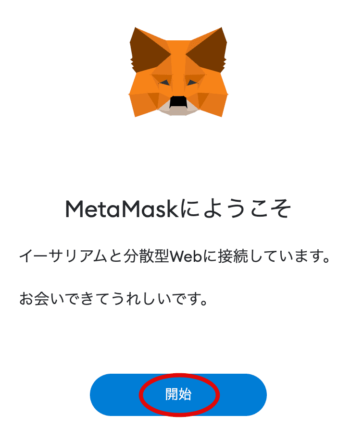
「ウォレットを作成」をタップします。
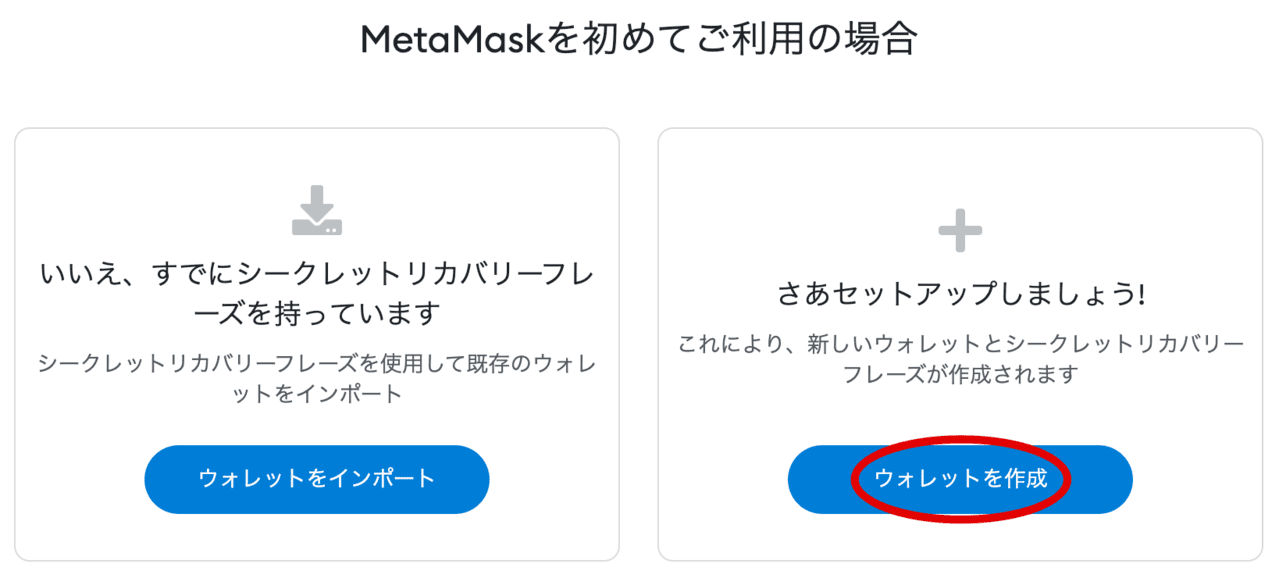
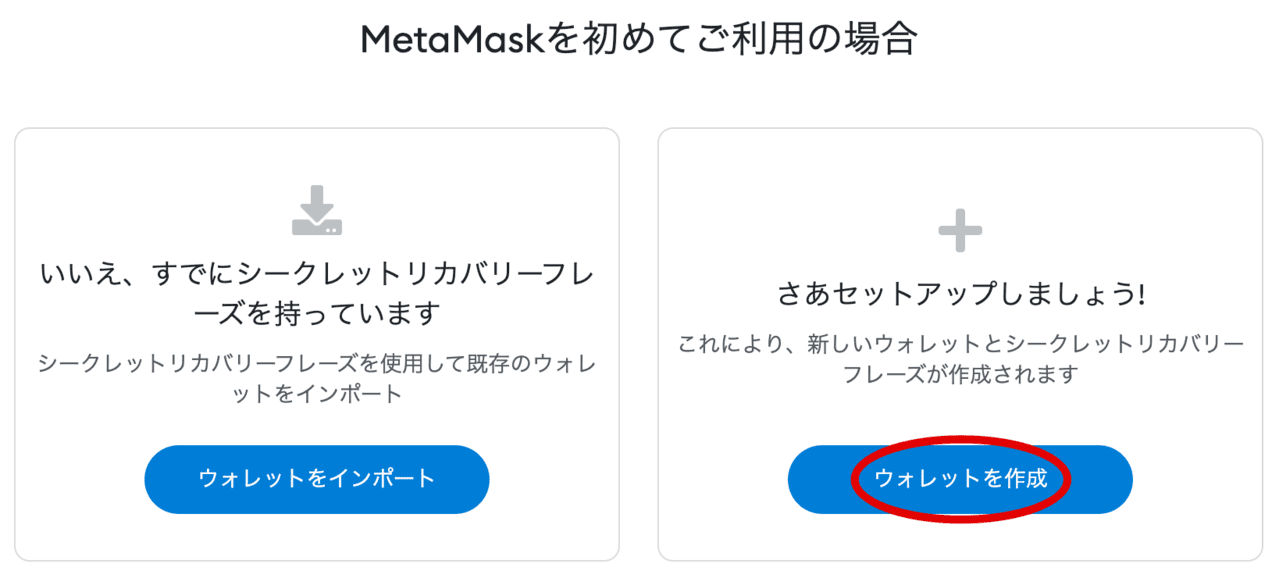
「同意する」をタップ。
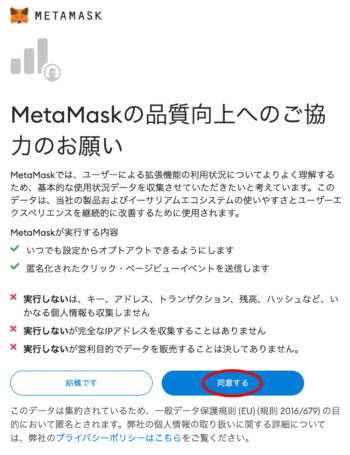
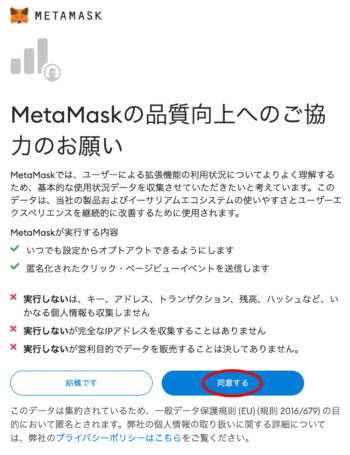
8文字以上のパスワードを入力後、「利用規約」にチェックを入れ「作成」をタップします。
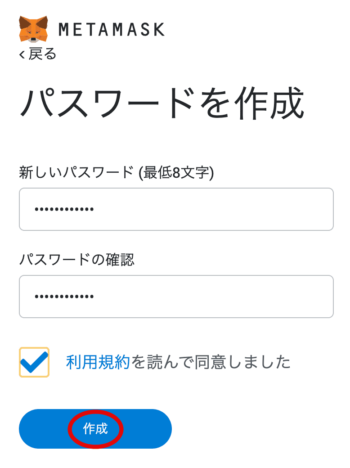
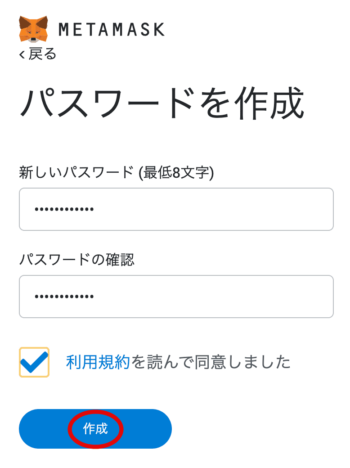
「次へ」をタップ。
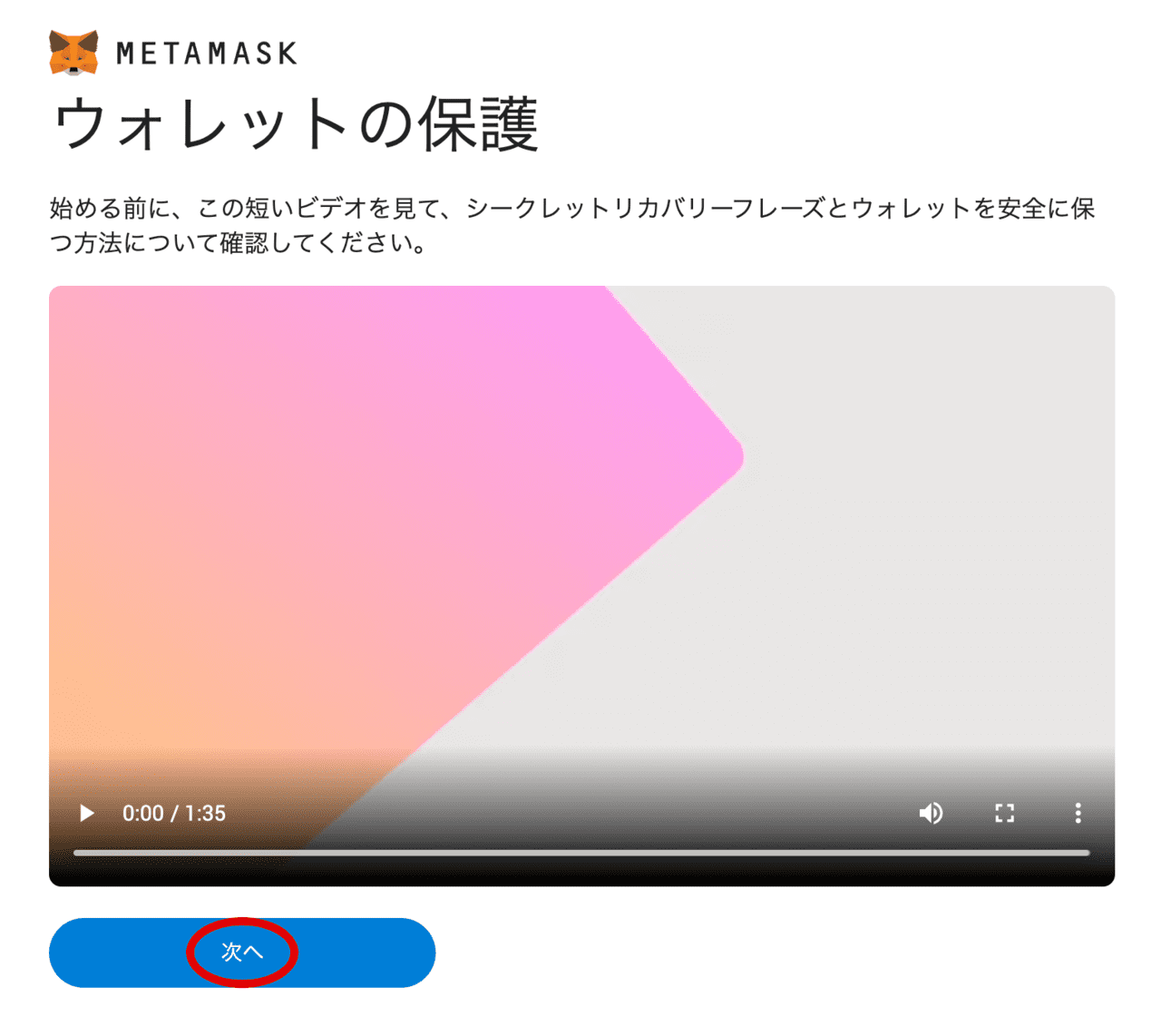
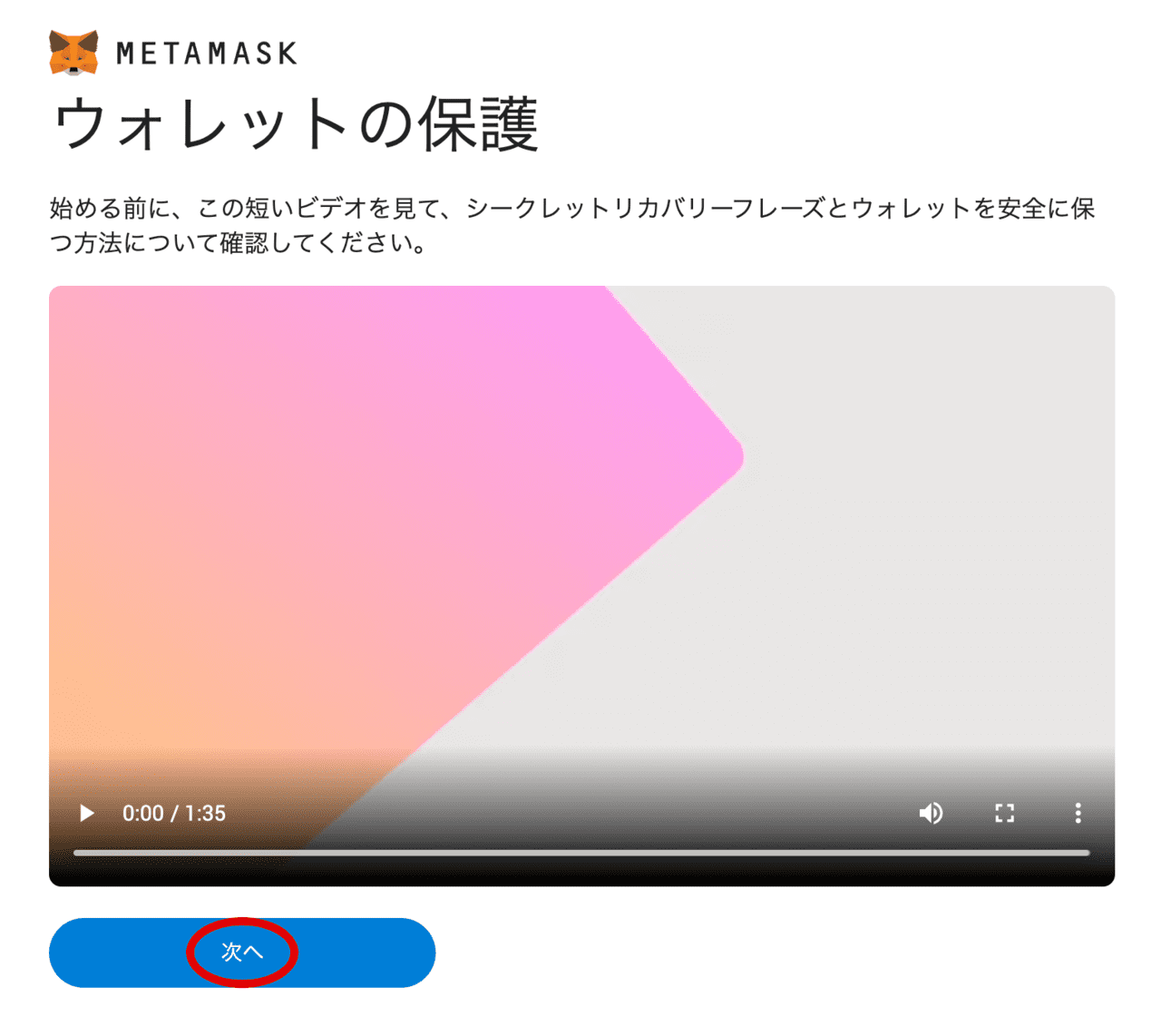
シークレットリカバリーフレーズ(シードフレーズ)を確認
シークレットリカバリーフレーズ(シードフレーズ)とは、銀行口座でいう暗証番号にあたります。
「秘密の言葉を表示するには、ここをクリックします」と表示。
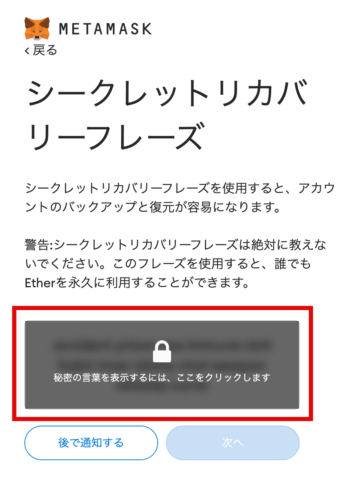
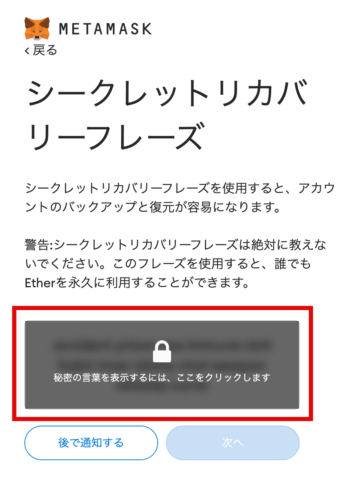
赤枠内をタップすると、12個の単語が表示されます。
この単語はメモをに書き写すなどして、大切に保管してください。
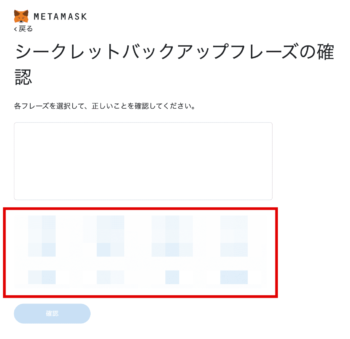
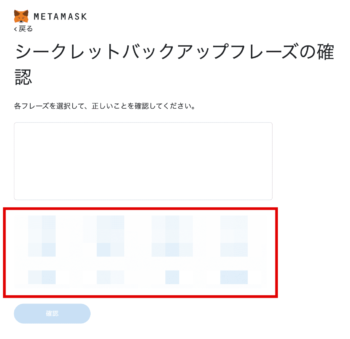
これが流出した場合、あなたのメタマスク内にある仮想通貨はすべて盗まれます。
また、銀行のように管理者もいないため、シードフレーズがわからなくなったら誰にも復元できません。
シードフレーズを順番どおりに並べたら「確認」をタップ。
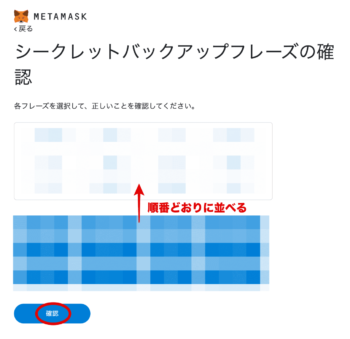
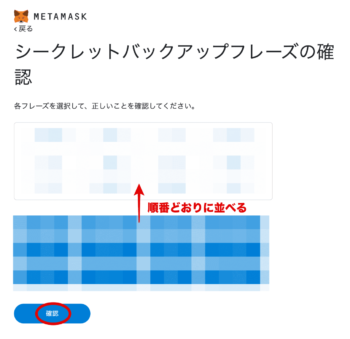
以上でシークレットリカバリーフレーズ(シードフレーズ)の確認は終了です。
画面が切り替わったら「すべて完了」をタップ。
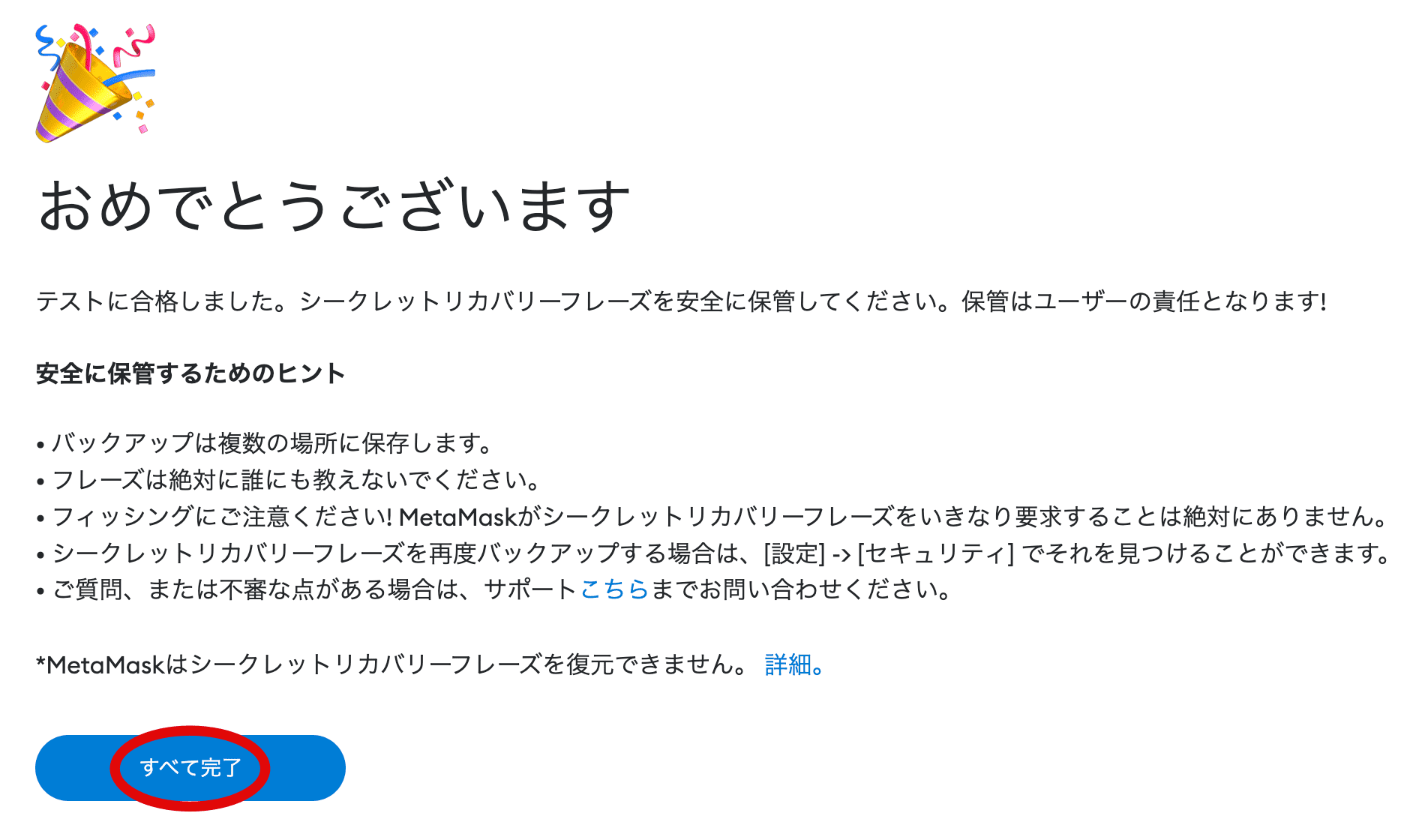
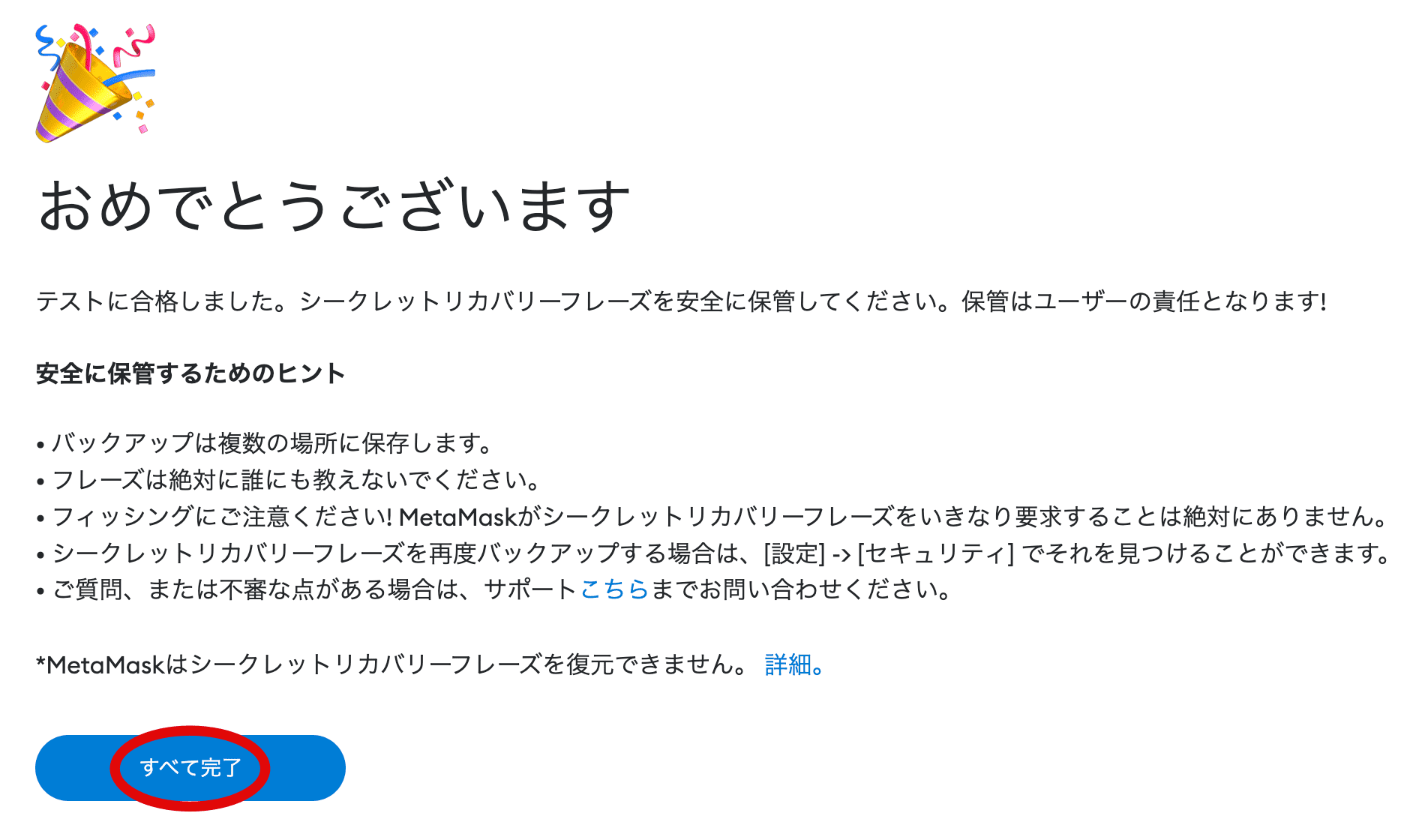
お疲れさまでした。
メタマスクのウォレット作成は以上です。
ウォレットの作成が終わったら、いつでもメタマスクが開けるようにグーグルクロームに固定しておきましょう。
赤丸の「パズルピースアイコン」→「ピンアイコン」をタップ。
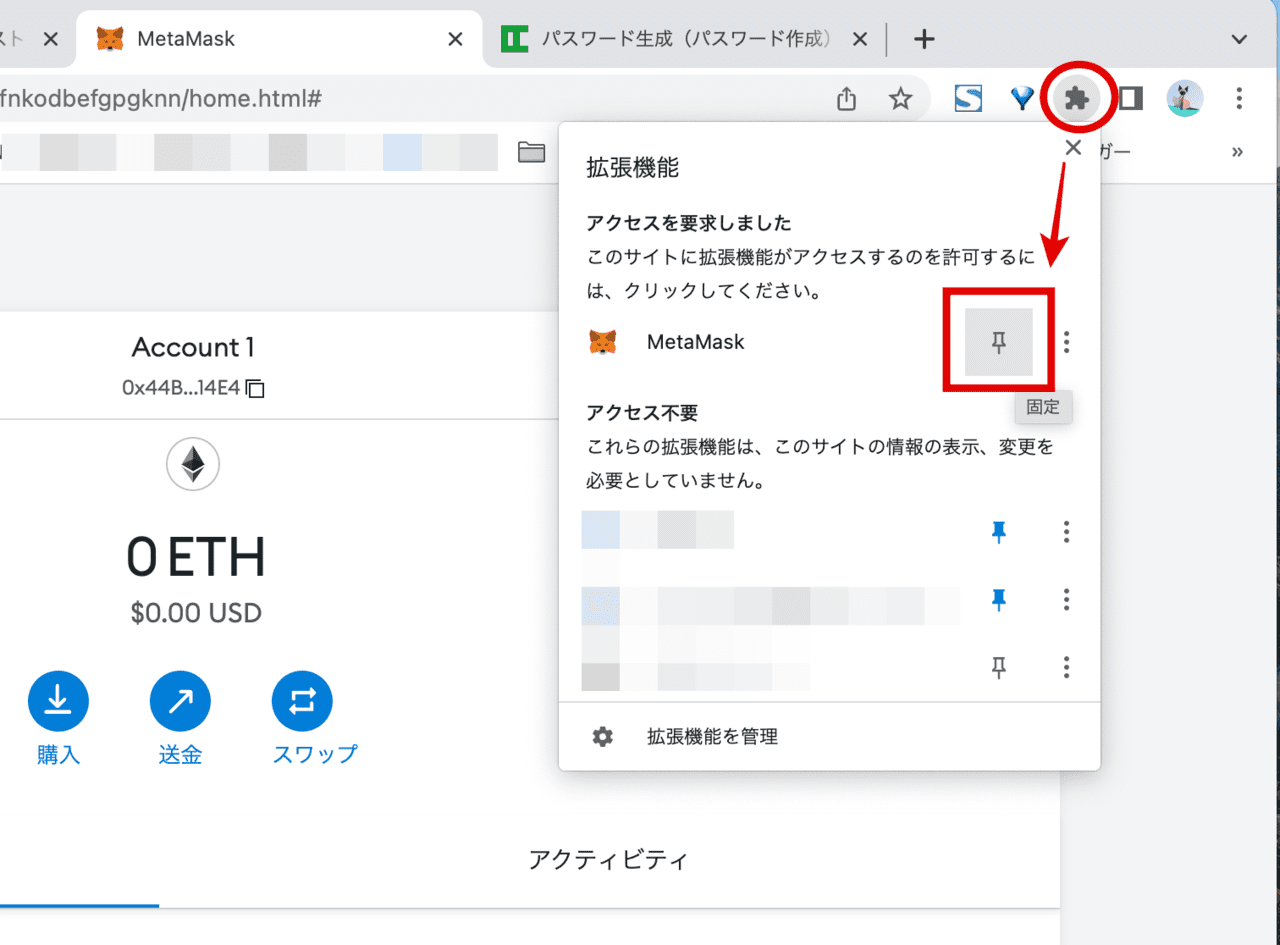
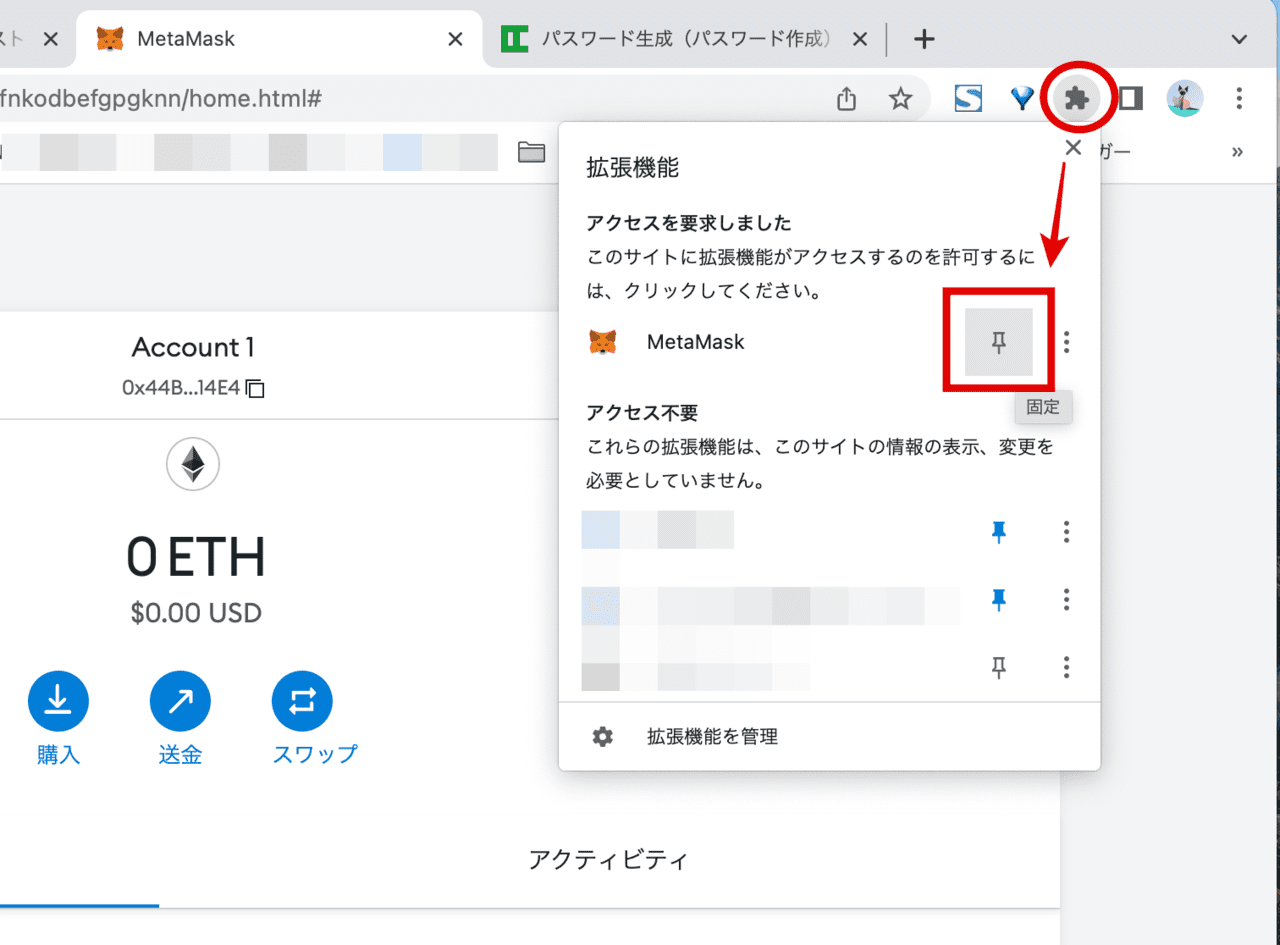
ブラウザ(グーグルクローム)右上に「キツネアイコン」が表示されればOK
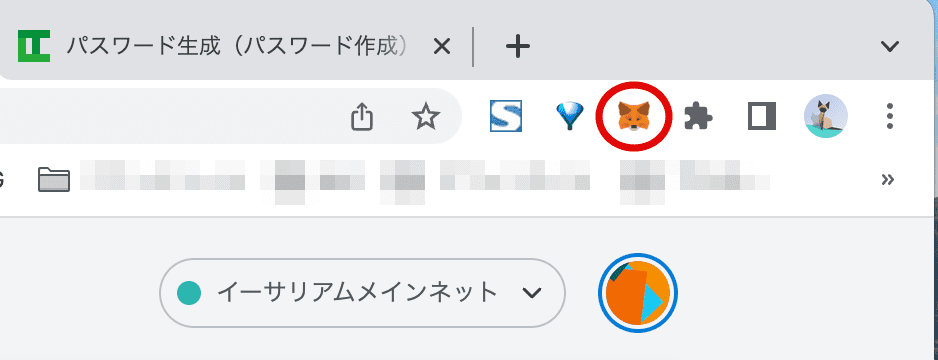
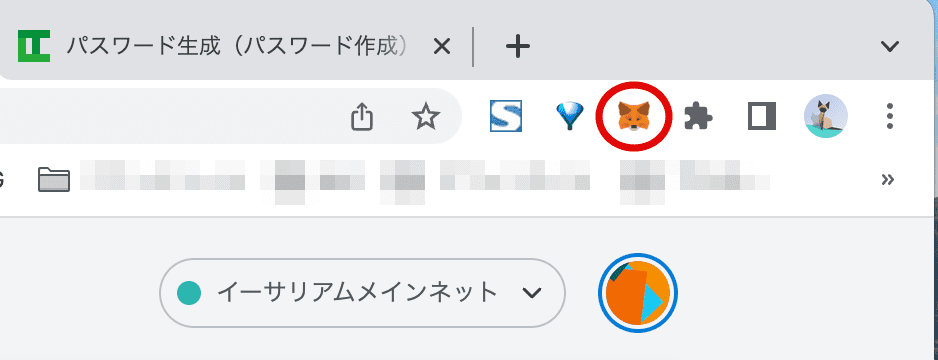
今後、メタマスクを使うときは、キツネアイコンをタップすればすぐ利用できます。
メタマスクのアカウント名を変更する方法
最後に、メタマスクのアカウント名を変更する方法も解説します。
メタマスクを開いたら「アカウントの詳細」をタップ。
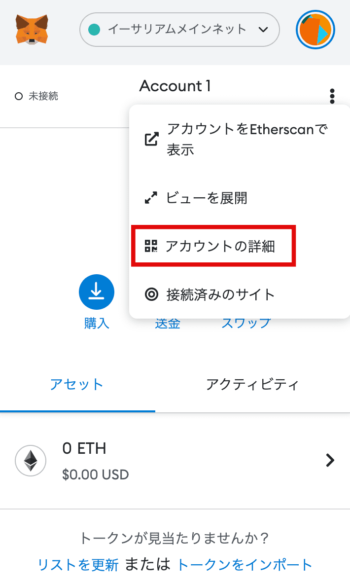
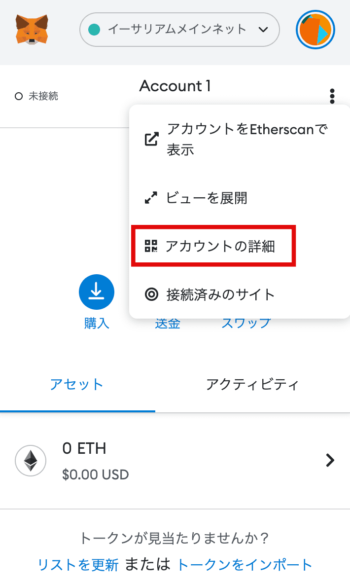
「鉛筆マーク」をタップします。
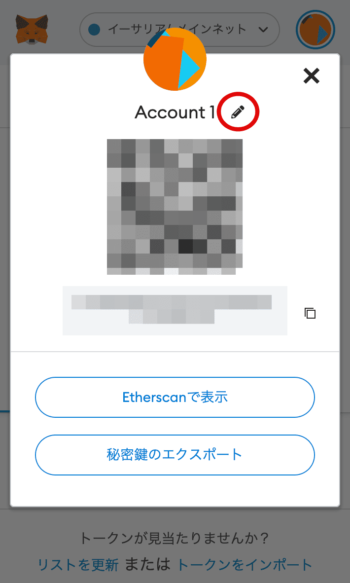
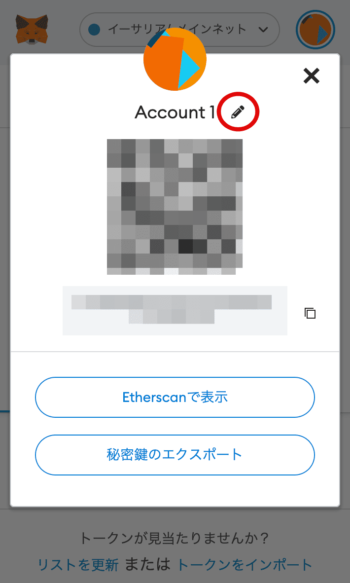
名前を変更したら「✓」をタップ。
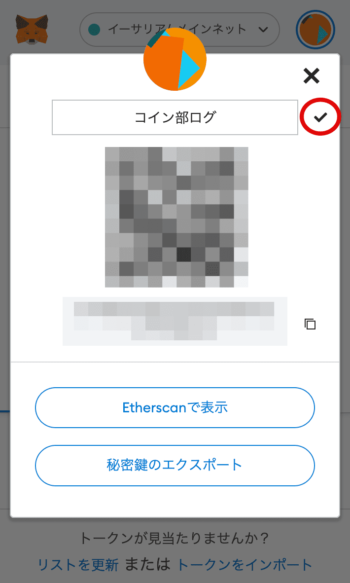
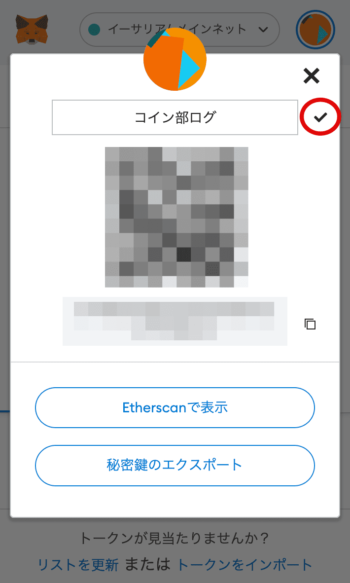
これでアカウント名の変更は完了です。
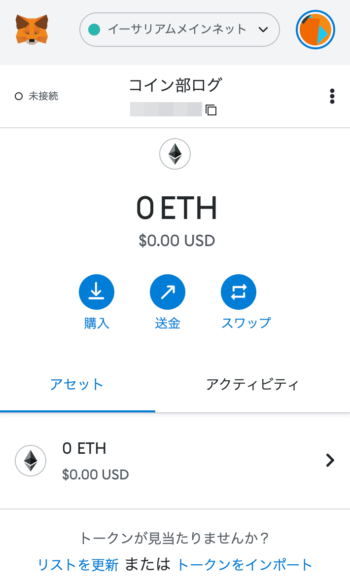
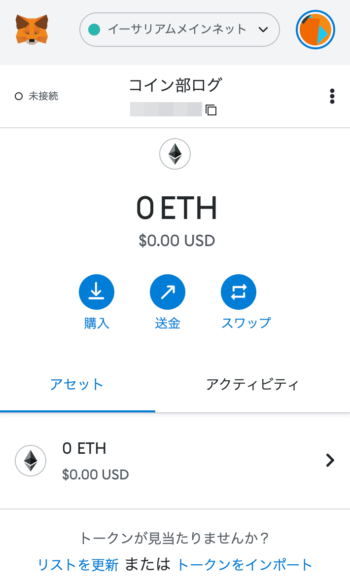
ウォレットができたら仮想通貨を送金してみよう
今回は、MetaMask(メタマスク)を chromeにインストールしてウォレット作成する手順を解説しました。
繰り返しになりますが、シークレットリカバリーフレーズ(シードフレーズ)は他言無用です。
誰かに聞かれても絶対に教えないでくださいね。
ということで、ウォレットができたら仮想通貨を買ってメタマスクに送金してみましょう!
取引所からメタマスクへ送金すると1,000円ほど手数料が発生します。
※コインチェック・ビットフライヤーは0.005ETH(約1,250円)
GMOコインならメタマスクへの送金手数料が無料!
送金手数料で損したくない方はGMOコインがおすすめ。
\ 最短10分 /